问:如何通过电脑为小米路由器4设置密码?
答:要通过电脑为小米路由器4设置密码,只需在浏览器中输入路由器的管理地址,登录后找到相应的设置选项即可完成密码设置。以下是详细操作步骤。
温馨提示:
也可以使用 手机 或 小米WiFi APP 来设置小米路由器4的密码,具体方法可参考相关教程。
电脑设置密码的具体步骤:
1、在电脑浏览器中输入:miwifi.com 或 192.168.31.1,进入小米路由器4的登录页面,输入正确的:管理密码 后进入管理界面。
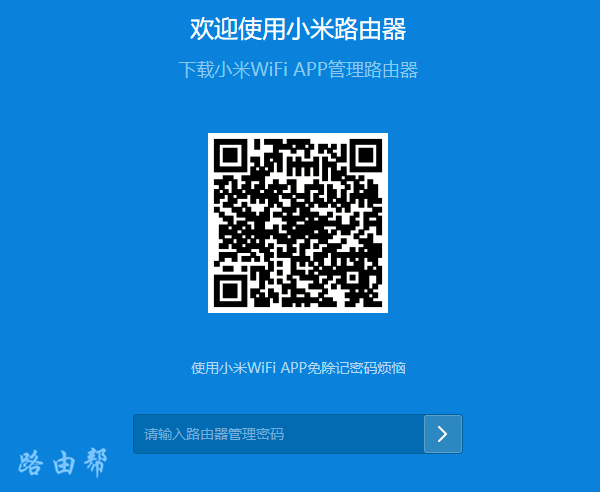 输入管理密码,登录小米路由器4管理界面
输入管理密码,登录小米路由器4管理界面
重要提示:
(1)用于设置密码的电脑需通过网线直接连接到小米路由器4的LAN接口或其下的交换机上,才能正常打开登录页面。
若已连接但依旧无法加载登录页面,请查阅相关文章解决此问题。
(2)如忘记管理密码,将无法访问管理页面,进而不能更改密码。此时需先将路由器恢复至出厂设置,再重新配置网络及密码。
2、在管理页面中,按顺序点击:常用设置 → Wi-Fi设置,随后在新窗口内调整Wi-Fi密码。
 使用电脑为小米路由器4设定Wi-Fi密码
使用电脑为小米路由器4设定Wi-Fi密码
重要提示:
为了确保网络安全,防止他人非法接入,请确保Wi-Fi密码包含大小写字母、数字和特殊字符,且长度不少于8位。
3、若要更改管理密码,依次点击:常用设置 → 安全中心,在页面底部找到“修改管理密码”选项,输入当前密码并设定新密码。
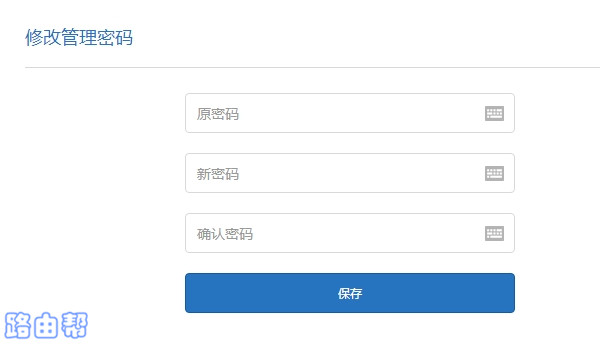 通过电脑修改小米路由器4的管理密码
通过电脑修改小米路由器4的管理密码








 陕公网安备41159202000202号
陕公网安备41159202000202号